最终效果

utobao编注:更多PS教程学习进入优图宝ps文字特效栏目: http://www.utobao.com/news/56.html
1、首先我们选择一种位图格式的字体,然后输入文字,设置颜色,这里我填充的背景色是#3a3a3a,前景色设置为黑色,输入下面文字,调整字符面板中字体大小到120pt,效果如下。
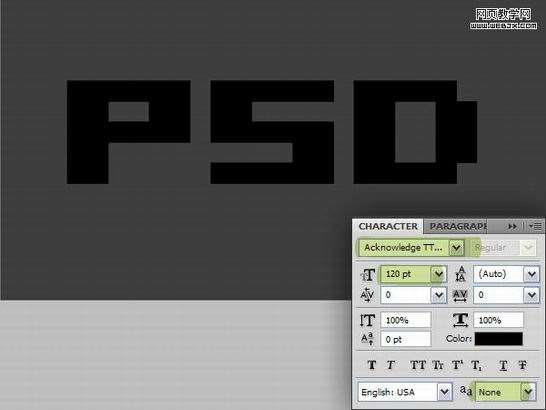 教程讨论和作业提交http://www.utobao.com/news/56.html
教程讨论和作业提交http://www.utobao.com/news/56.html
2、创建一个新图层Mosaic,设置前景色为70%灰色,背景色为85%灰色,然后执行云彩滤镜,之后执行马赛克滤镜,设置大小为50,效果如下。
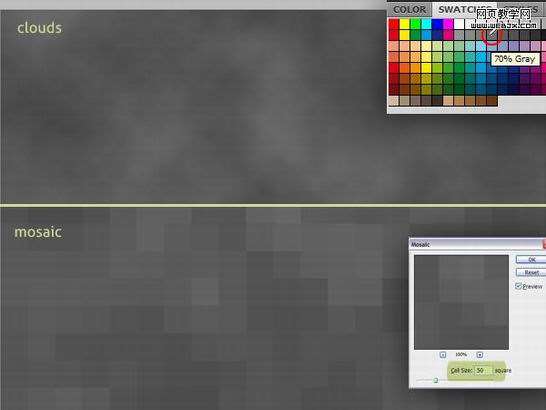
3、选择Background图层,然后按CTRL+J复制图层,按Alt键单击PSD和Mosaic图层,遮住Mosaic图层。

4、选择Background图层,然后执行“3D > New Mesh From Grayscale > Two-sided Plane”
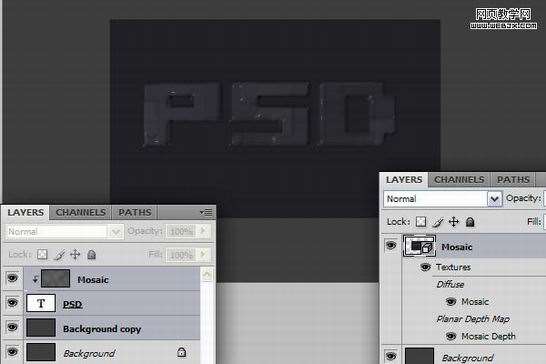 _ueditor_page_break_tag_5、下面我们创建3D效果。主要使用3D工具来实现,由于我的机器没有安装Adobe Photoshop CS4 Extended,没法给大家详细翻译了!以下内容尽量看图吧!我简单翻译下!
_ueditor_page_break_tag_5、下面我们创建3D效果。主要使用3D工具来实现,由于我的机器没有安装Adobe Photoshop CS4 Extended,没法给大家详细翻译了!以下内容尽量看图吧!我简单翻译下! 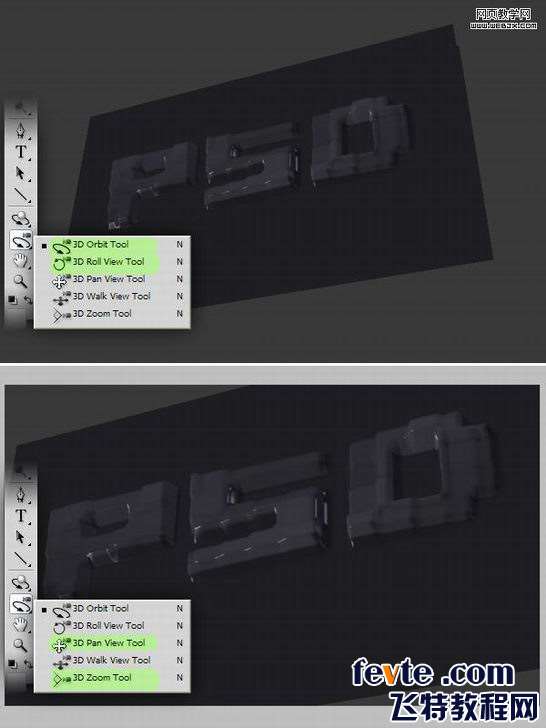
6、在Photoshop中渲染达到块状效果。
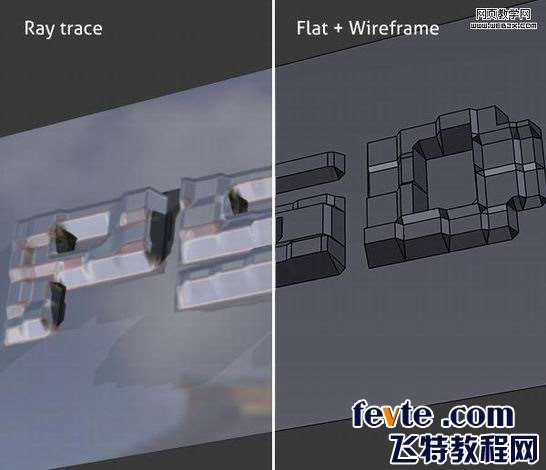
7、打开3D窗口和双击3D图层,设置角度。
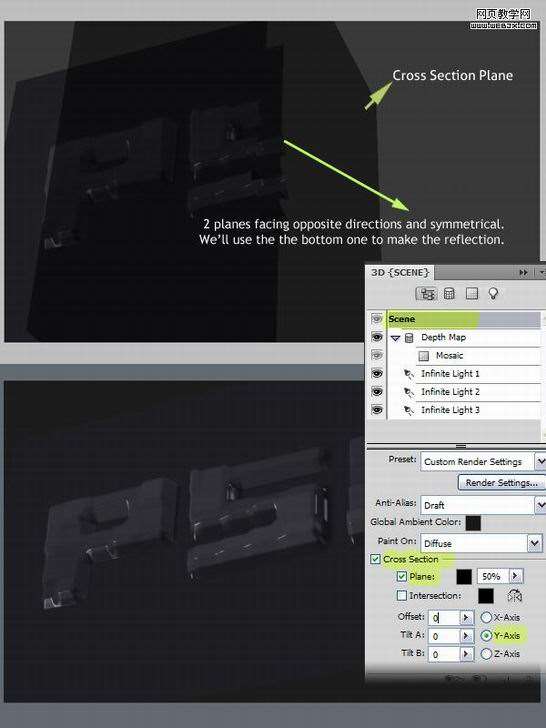 8、设置图层不透明度。
8、设置图层不透明度。 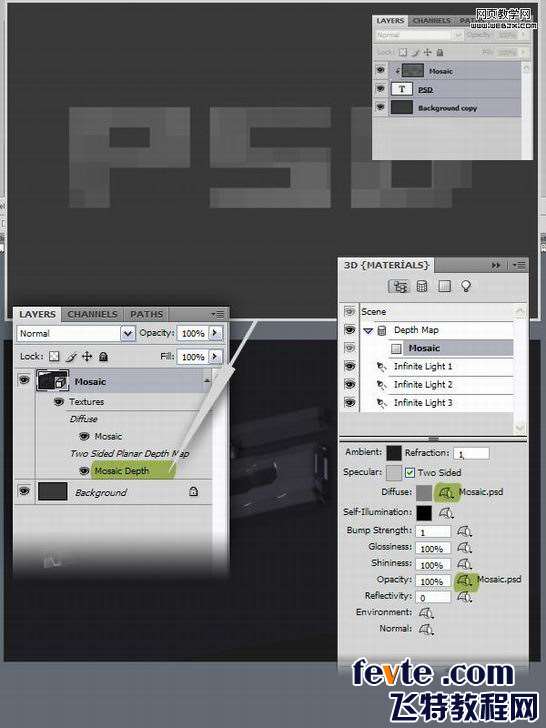 _ueditor_page_break_tag_
_ueditor_page_break_tag_9、3D渲染设置。
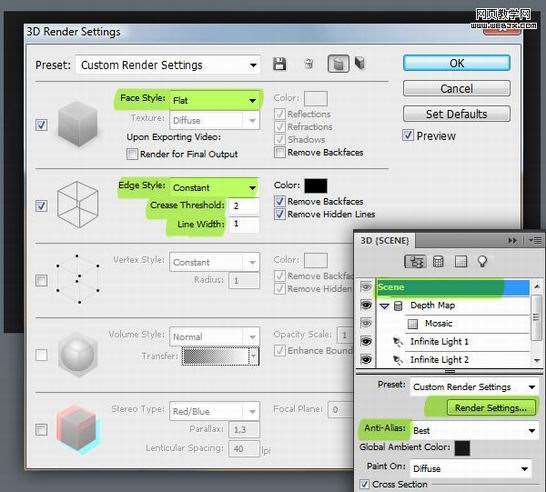
10、调整颜色。
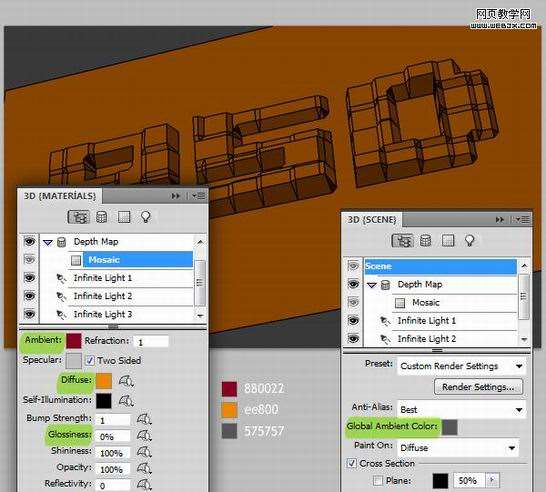 11、设置光线。
11、设置光线。 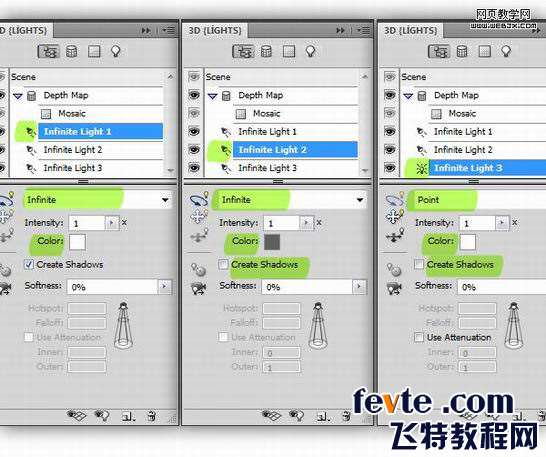
12、新建立一个cam 3D view。
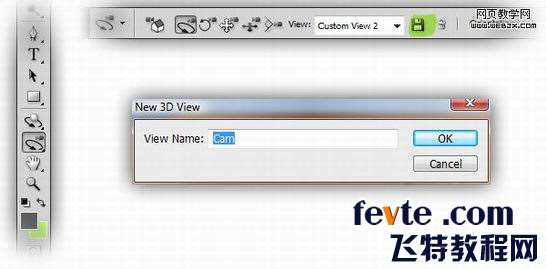 _ueditor_page_break_tag_
_ueditor_page_break_tag_13、绘制光线。
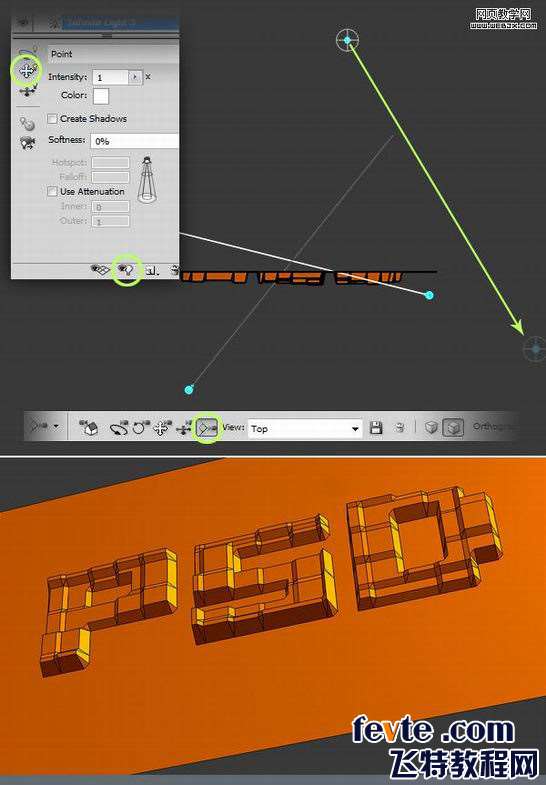 14、设置3D立体效果。
14、设置3D立体效果。 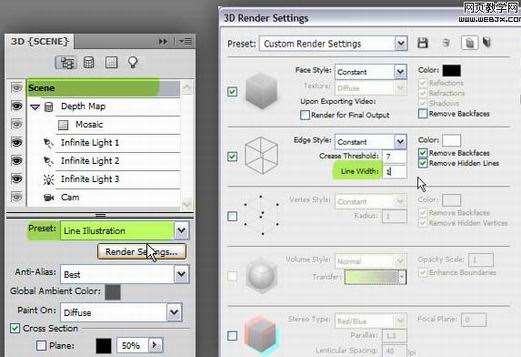
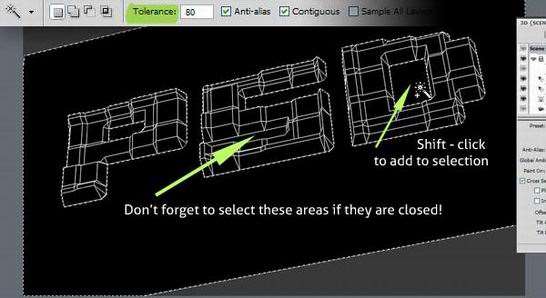
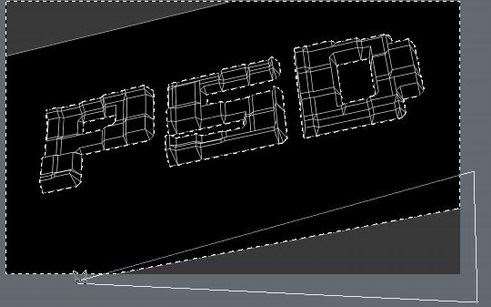 15-22、立体字表面质感及投影的设置,过程如下图。
15-22、立体字表面质感及投影的设置,过程如下图。  _ueditor_page_break_tag_
_ueditor_page_break_tag_
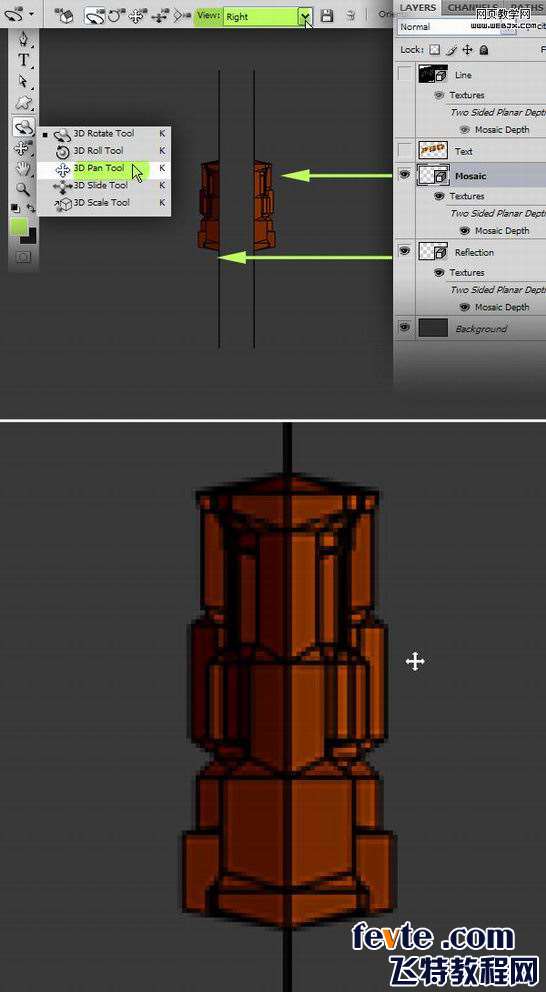
 _ueditor_page_break_tag_
_ueditor_page_break_tag_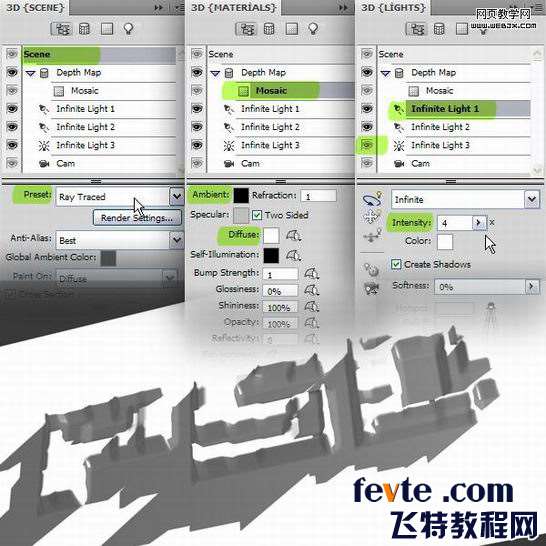

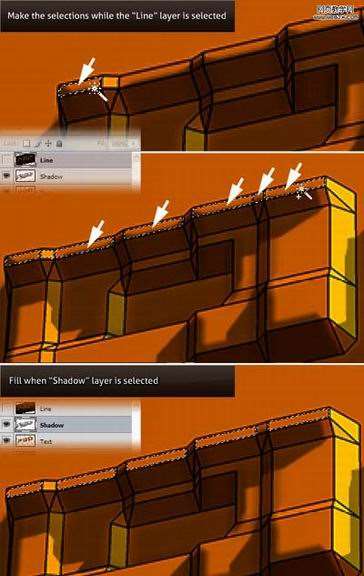
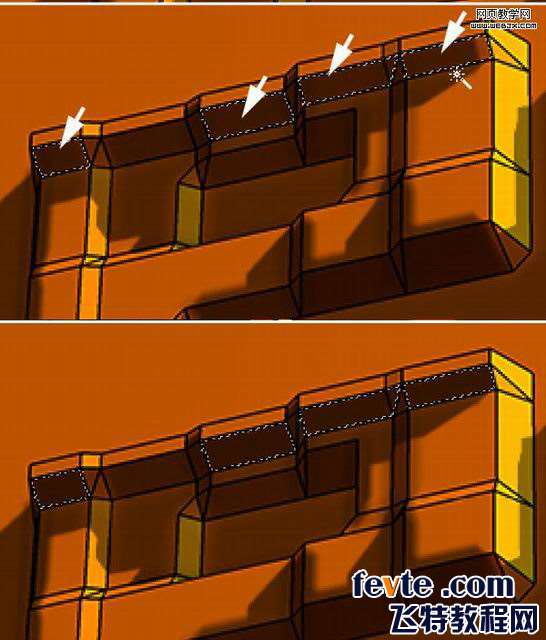 _ueditor_page_break_tag_
_ueditor_page_break_tag_23、细节处理。
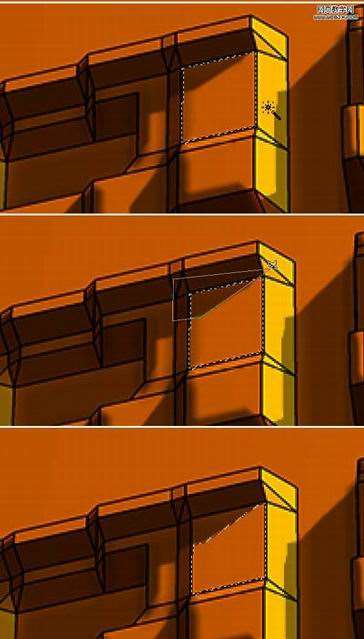 24、大致效果图。
24、大致效果图。 
25、设置图层样式,选择渐变叠加。
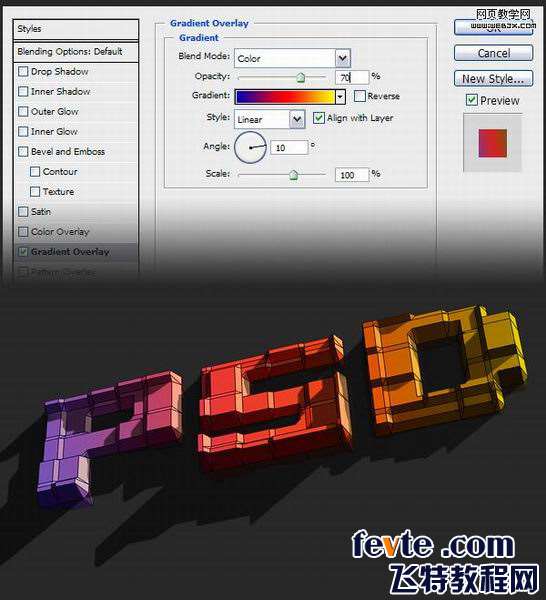 _ueditor_page_break_tag_
_ueditor_page_break_tag_26、加入纹理素材,放到投影图层的下面,按住Alt键再图层面板把图层往下拖与下一图层编组。
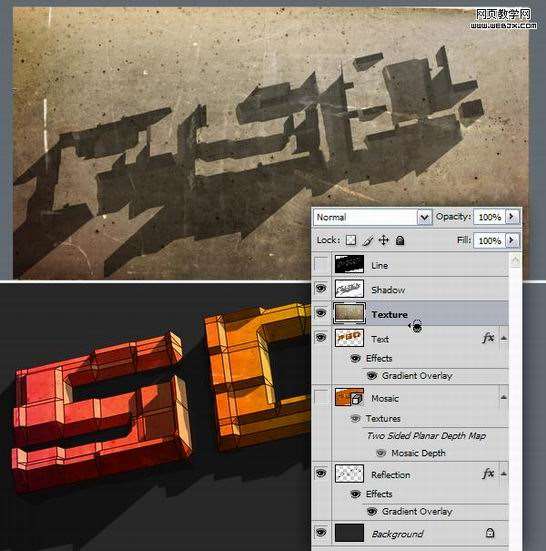 27、最后加上一些滤镜效果,完工。
27、最后加上一些滤镜效果,完工。 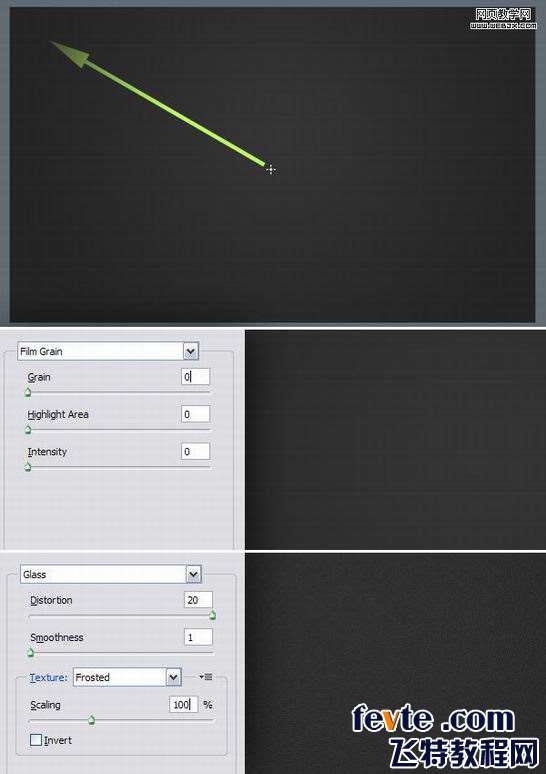
最终效果。

utobao编注:更多PS教程学习进入优图宝ps文字特效栏目: http://www.utobao.com/news/56.html




